101 vecí, ktoré môžete nakresliť a odoslať pomocou hodiniek Apple Watch

Foto: Graham Bower/Cult of Mac
Schopnosť odosielať drobné kresby prstom-alebo „digitálne dotykové náčrty“, ako ich spoločnosť Apple nazýva-je pravdepodobne najmenej obľúbenou funkciou hodiniek Apple Watch. Čo je škoda, pretože keď ich začnete kresliť, môžu byť veľmi zábavné.
Aby som vám pomohol začať, zostavil som prehľad 101 myšlienok náčrtu Digital Touch, ktoré môžete rýchlo a ľahko kresliť pomocou svojich hodiniek Apple Watch. Zoradil som ich podľa témy a dal som im hviezdičkové hodnotenia, ktoré naznačujú, ako ťažko sa kreslia. (Nenechajte si ujsť časť o sviatkoch, kde nájdete nápady na veľkonočné pozdravy.)
Najprv však niekoľko tipov, ako skopírovať moje kresby - a vytvoriť si vlastné - pomocou hodiniek Apple Watch.
Ako ovládať náčrty Digital Touch
Byť kreatívny na malom plátne svojich hodiniek Apple Watch pomocou iba tvrdých prstov nie je jednoduché. To je však najmenší problém, keď sa pokúšate komunikovať so skicami Digital Touch.
Neexistuje žiadny spôsob, ako vymazať chyby alebo dokonca skontrolovať hotový výkres pred odoslaním. Hneď ako na malú chvíľu zaváhate, vaša čmáranica sa automaticky odošle - zmizne z vašej obrazovky s znepokojujúcim úškrnom. Nemôžete ani skontrolovať svoje odoslané obrázky, aby ste sa uistili, že kresba banánu vyzerala rovnako nevinne, ako ste si želali.
Nie je divu, že túto funkciu používa len málo ľudí. Predstavte si, že by boli e-maily alebo textové správy odoslané hneď, ako by ste prerušili písanie, bez možnosti znova prečítať alebo zmeniť to, čo ste napísali. Po spustení Digital Touch skončíte s akýmsi „trémou“ s vedomím, že akonáhle začnete kresliť, vaše hodinky Apple Watch odošlú konečný výsledok bez ohľadu na to, aké zlé sú.
Tipy na úspešné skicovanie pomocou digitálneho dotyku
Tieto tipy by vám mali uľahčiť začatie skicovania s Digital Touch na hodinkách Apple Watch.
- Keď kreslíte, premýšľajte o tom, kde bude hotový obrázok umiestnený na obrazovke.
- Vizualizujte si, čo chcete kresliť, a naplánujte si, aké farby budete používať, než začnete.
- Pomocou ponuky farieb kresbu pozastavte.
- Pokúšajte sa kresliť iba jednoduché objekty. Ak je to, čo chcete nakresliť, komplikované, zvážte, či sa v rámci predmetu nachádza detail, ktorý by ste mohli priblížiť a nakresliť (napr. Skôr králičie uši než celý králik)
- Použite rôzne farby na vysvetlenie, o aký predmet ide.
Opakovanie je matka múdrosti
Najlepším spôsobom, ako sa zdokonaliť v skicovaní Digital Touch, je začať cvičiť s priateľom. Dohodnite sa, že si budete navzájom posielať náčrty a nebudete ich súdiť za umelecké zásluhy (aspoň nie spočiatku).
S praxou bude vytváranie náčrtkov Digital Touch jednoduchšie a jednoduchšie.
Nápady na náčrt digitálneho dotyku
Ďalší trik je mať dobrú predstavu o tom, čo budete kresliť, než začnete. Preto som zostavil tento zoznam 101 myšlienok náčrtu Digital Touch. Dúfam, že to podnieti vašu predstavivosť a prinúti vás to používať túto podceňovanú, ale úplne zábavnú funkciu Apple Watch.
Jedlo a pitie (1-14)

Zvieratá a rastliny (15-20)

Móda (21.-28.)

Sviatky (29-36)

Šport a voľný čas (37-60)

Cestovanie a dovolenka (61-81)

Počasie (82-87)
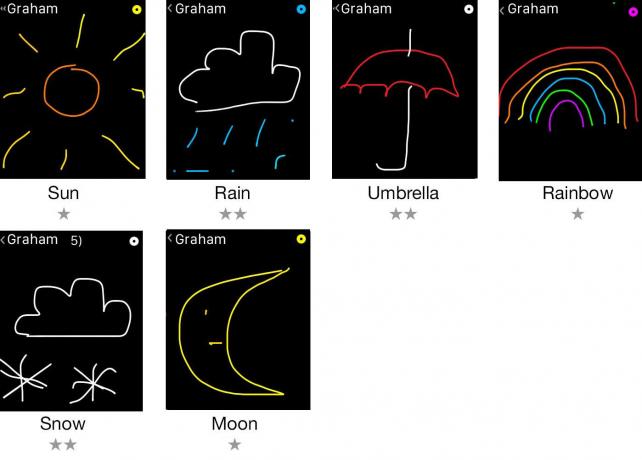
Rôzne (88-101)

Záverečné myšlienky
Dúfam, že tieto nápady náčrtu Digital Touch rozhýbu vaše kreatívne šťavy. Chcel by som poďakovať svojej dobrej priateľke Justine za to, že mi umožnila spamovať jej hodinky Apple Watch tisíckami cvičných náčrtov pri skúmaní tohto článku. V jednom momente dostala toľko skíc, že to narušilo jej Watch. Mala trpezlivosť svätého a prispela niekoľkými vlastnými myšlienkami na kreslenie.
Tiež vediem kresliarske workshopy a pracujem na knihe o kreslení. Ak máte záujem dozvedieť sa viac, navštívte môj web, Čo robia kreatívci.

